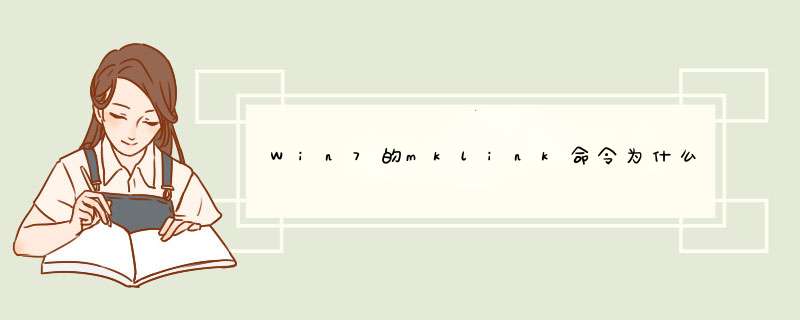
Win7的mklink命令可按以下方法创建:
1、首先以管理员模式运行cmd。
2、然后在cmd下cd到需要编译的组件目录下。
3、了解下mklink指令 mklink命令的参数如下:
4、使用/d参数开始建立软连接,使用方法如下:
mklink /d “快捷方式的文件名” “快捷方式所指向的文件名”
例如我要在src的helloworld文件夹下建立一个名叫node_modules的“快捷方式”,其根目录是d:\code\node_modules\node_modules
那么要输入的指令就是:
成功后就能看到
这样我们就能看到这个文件夹下有个快捷方式
在cmd中能看到
mklink和/d中间要空格,/d和"C:之间也要空格,"和"D:之间也要空格,所以最后的命令是这样:mklink /d "c:\users\yu-yun\appdata\local\google\chrome\user data" "d:\cache"
你可以复制以上一行进cmd,然后回车。
Mklink命令详细介绍:Windows 7下的mklink命令通过指定参数可以建立出不同形式的文件或目录链接,分为硬链接(hard link)、符号链接(symbolic link)和软链接(联接)(junction)三种。
符号链接(symbolic link):建立一个软链接相当于建立一个文件(或目录),这个文件(或目录)用于指向别的文件(或目录),和win的快捷方式有些类似。删除这个链接,对 原来的文件(或目录)没有影像没有任何影响;而当你删除原文件(或目录)时,再打开链接则会提示“位置不可用”。
软链接(联接)(junction):作用基本和符号链接类似。区别在于,软链接在建立时会自动引用原文件(或目录)的绝对路径,而符号链接允许相对路径的引用。
硬链接(hard link):建立一个硬链接相当于给文件建立了一个别名,例如对1.TXT创建了名字为2.TXT的硬链接,若使用记事本对1.TXT进行修改,则 2.TXT也同时被修改,若删除1.TXT,则2.TXT依然存在,且内容与1.TXT一样。
win7,以管理员身份运行了CMD但使用mklink指令还是拒绝访问是设置错误造成的,解决方法为:
1、右击我的电脑,并点击管理选项。
2、在系统工具中选择本地用户和组。
3、选择用户。
4、点击第一条管理计算机内的账户。
5、右击属性选项。
6、这里显示账户已经禁用。
7、取消勾选即可。
欢迎分享,转载请注明来源:内存溢出

 微信扫一扫
微信扫一扫
 支付宝扫一扫
支付宝扫一扫
评论列表(0条)